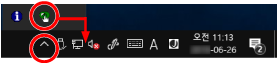다음 절차를 수행하여 Software Operation Panel을 시작합니다.
-
스캐너 설정 절차가 완료되었는지 확인한 후 스캐너 전원을 켭니다.
스캐너를 설정하는 방법에 대한 자세한 내용은 스캐너 설치을 참조해 주십시오.
스캐너 전원을 켜는 방법에 대한 자세한 내용은 전원을 켜는 방법를 참조해 주십시오.
-
[Software Operation Panel] 창을 표시합니다.
Windows 10/Windows Server 2016/Windows Server 2019/Windows Server 2022의 경우
[시작] 메뉴 → [fi Series] → [Software Operation Panel]을 클릭합니다.
Windows 11/Windows Server 2025의 경우
[시작] 메뉴 → [모든 앱] → [fi Series] → [Software Operation Panel]을 클릭합니다.
Software Operation Panel 아이콘은 작업 표시줄 내 알림 영역의  를 클릭하면 표시되는 메뉴에 표시됩니다.
를 클릭하면 표시되는 메뉴에 표시됩니다.
Software Operation Panel 아이콘을 항상 알림 영역에 표시하려면 아이콘을 끌어 알림 영역에 놓습니다.
중요
스캐너가 유선 LAN을 통해 연결된 경우 다음 사항에 주의해 주십시오.
스캐너 선택 도구에서 스캐너를 선택하지 않으면 메시지 창이 표시됩니다.
메시지 창에 표시된 지침에 따라 조치를 취해 주십시오.
스캐너를 선택할 수 있는 창이 표시되면 Software Operation Panel을 사용하여 특별 작업을 수행하려는 스캐너를 선택해 주십시오.

![[Software Operation Panel] 창](../common/../images/sop13.png)